解決 iPhone 照片容量異常的 5 個技巧
Barbara Wagner/ 2024-08-23 / iOS 數據傳輸
「我的 iPhone 儲存空間已滿,無法儲存資料...」「我想知道iPhone 照片太多怎麽辦?]。許多人可能會遇到無法保存新照片或操作緩慢等症狀。
本文介紹了iPhone 照片容量異常5種解決方法。照片通常會佔用 iPhone 的大部分儲存空間,因此減少照片數量非常重要。如果你想把iPhone 照片刪除,安心使用 iPhone!,請參考這篇文章。![]()
︎第 1 部分. 解決 iPhone 照片容量異常的技巧
以下是減少 iPhone照片儲存空間異常的 5 種方法。
方法 1:方法 1:不需要的iPhone 照片刪除
最簡單的方法就是iPhone 照片刪除。首先,打開iPhone上的「照片」應用程序,檢查是否有不需要的照片。透過刪除不必要的照片和視頻,您絕對可以減少 iPhone 上的照片空間。
步驟 1:打開 iPhone 上的照片應用程序,然後點擊「選取」。
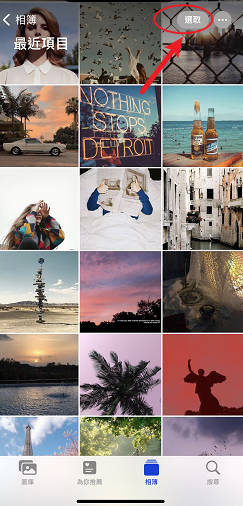
步驟 2:選擇要刪除的照片,點選右下角的「垃圾箱」>點選「刪除照片」。
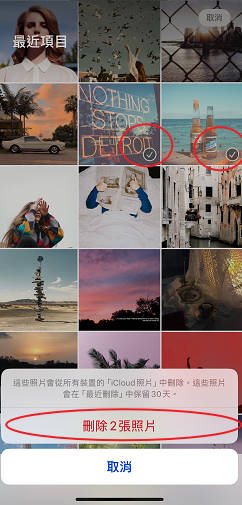
步驟 3:點選「相簿」圖標,然後點選「最近刪除」。
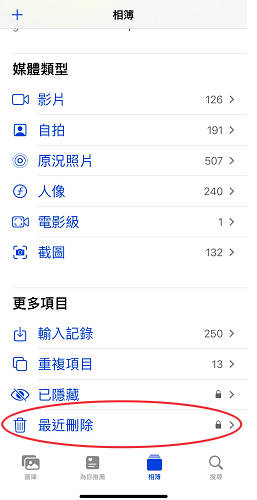
步驟 4:先點擊右上角[選取]再點擊螢幕右下角的「...」圖標,然後點擊「全部刪除」。
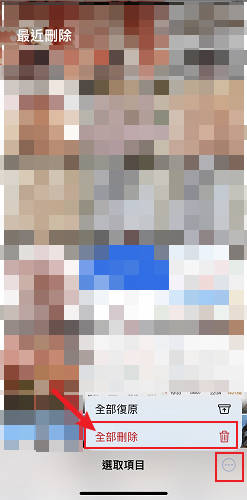
■重點:
您也可以從「最近刪除」的項目中刪除照片來處理iPhone 照片容量異常 。請注意,如果照片保留在此處,您的 iPhone 儲存空間將不會被釋放。
溫馨提醒:
如果您有大量照片,則需要花費大量時間和精力。小心不要誤刪重要照片!
方法 2:更改 iPhone 照片解析度
在iPhone上,您可以自行設定「錄影」和「慢動作錄製」的解析度。您可以透過降低解析度來處理iPhone照片儲存空間異常問題。
- 開啟iPhone設定並點選「相簿」。

- 點選「錄影」或「錄製慢動作」。

- 點選您要更改的解析度。

■備註:
- 最常見的解析度是 720p 到 1080p。
- 4K 提供的素材品質是 1080p 的四倍,但對於日常拍攝來說可能沒有必要。
溫馨提醒:
降低解析度可能會導致精細影像細節的遺失。如果你想保持高品質的照片,你可能想嘗試另一種方法。
方法 3:一鍵將iPhone照片傳輸到電腦
如果您有電腦,則可以將照片從 iPhone 匯出到計算機來節省空間。此方法非常適合擁有Windows/Mac的用戶,因為它允許您一次性匯入大量照片,而無需更改儲存在 iPhone 上的照片的大小。
如果您想將照片傳輸到計算機,可以使用 iCloud 或透過電子郵件傳輸,但如果您想輕鬆地一次從 iPhone 傳輸照片,我們推薦「資料傳輸軟體」。Tenorshare iCareFone 是專為 iPhone 設計的資料管理軟體。它還支援iPhone影片傳輸,所以即使你有大量照片和影片,也可以輕鬆一鍵將它們傳輸到電腦上。Tenorshare iCareFone還可以自動擷取重複和相似的照片。輕鬆解決照片太多怎麼辦的煩惱。
下載並安裝 iCareFone 之後,將 iPhone 連接至電腦,並在手機上點擊「信任此裝置」。隨後,在軟體主頁點擊「匯出照片」或選擇左側的[數據管理]。
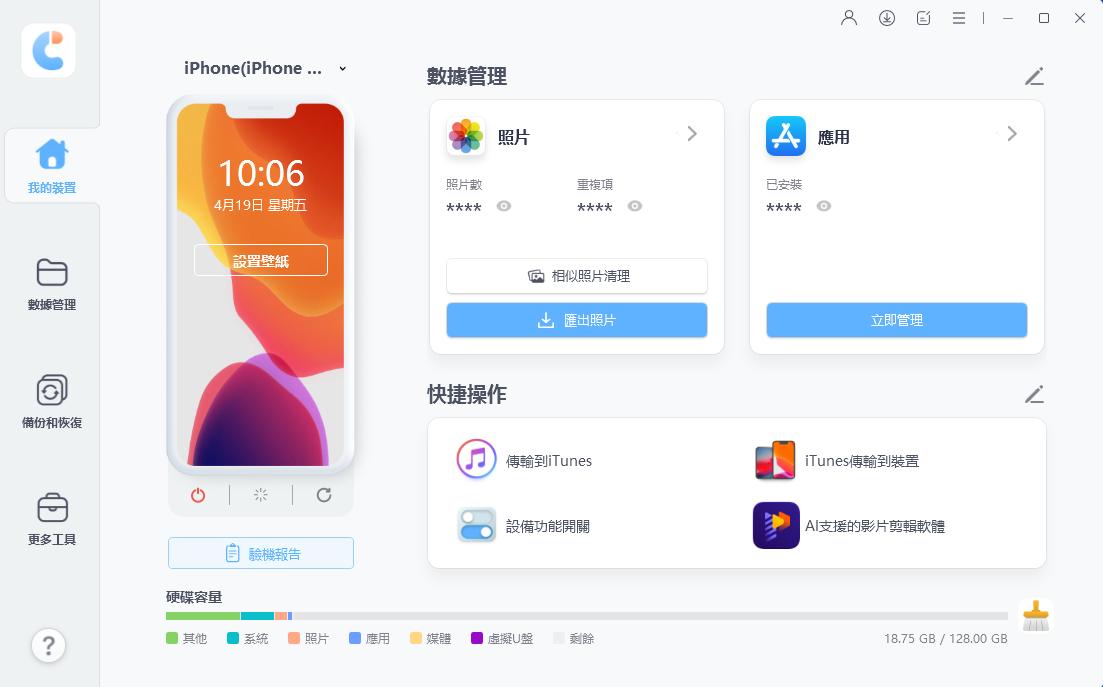
軟體會自動偵測手機中的所有圖片,包括拍攝的照片和從網路下載的檔案。你可以瀏覽所有相片,選擇要匯入到電腦的照片,無論是單選、部分選擇還是全選,一鍵即可匯入。選擇後,點擊右下角的「匯出」即可。
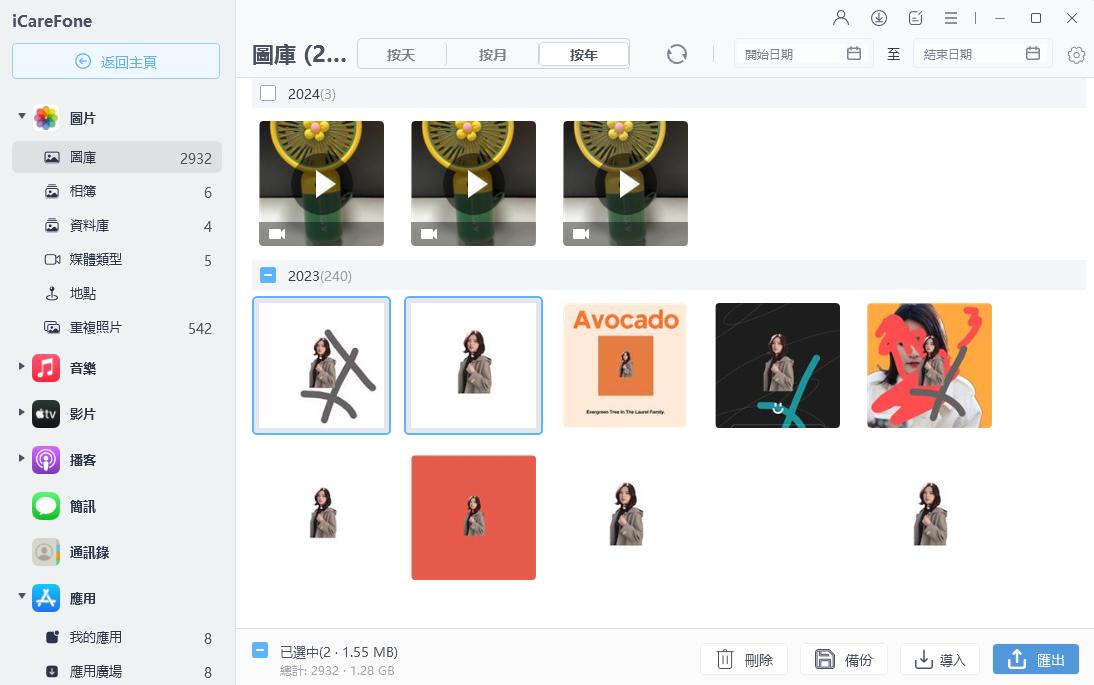
接著進行導出確認,你可以根據需要選擇將 iPhone 照片傳到電腦的格式,支援保留原格式,也支援將 iPhone 的 HEIC 檔轉為 JPG。確認選擇後,點擊「下一步」即可。
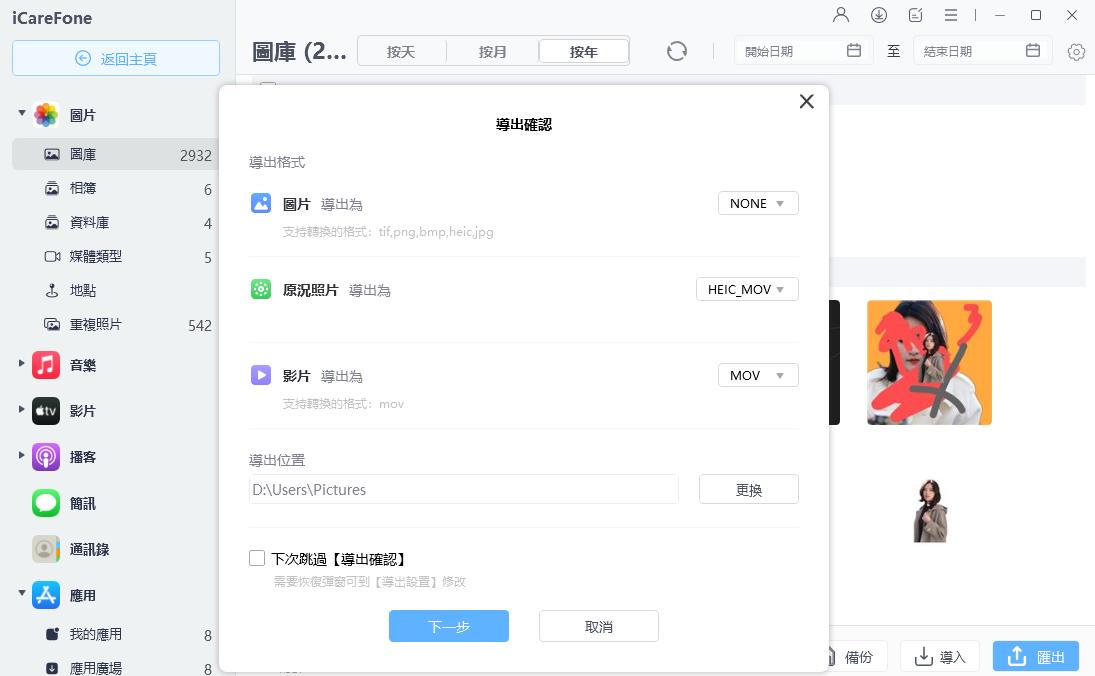
傳輸完成後,你可以點擊「打開資料夾」來在電腦上檢視這些檔案,實在非常方便!以上就是使用 Tenorshare iCareFone 將 iPhone 照片傳到電腦的最簡單有效的方法。
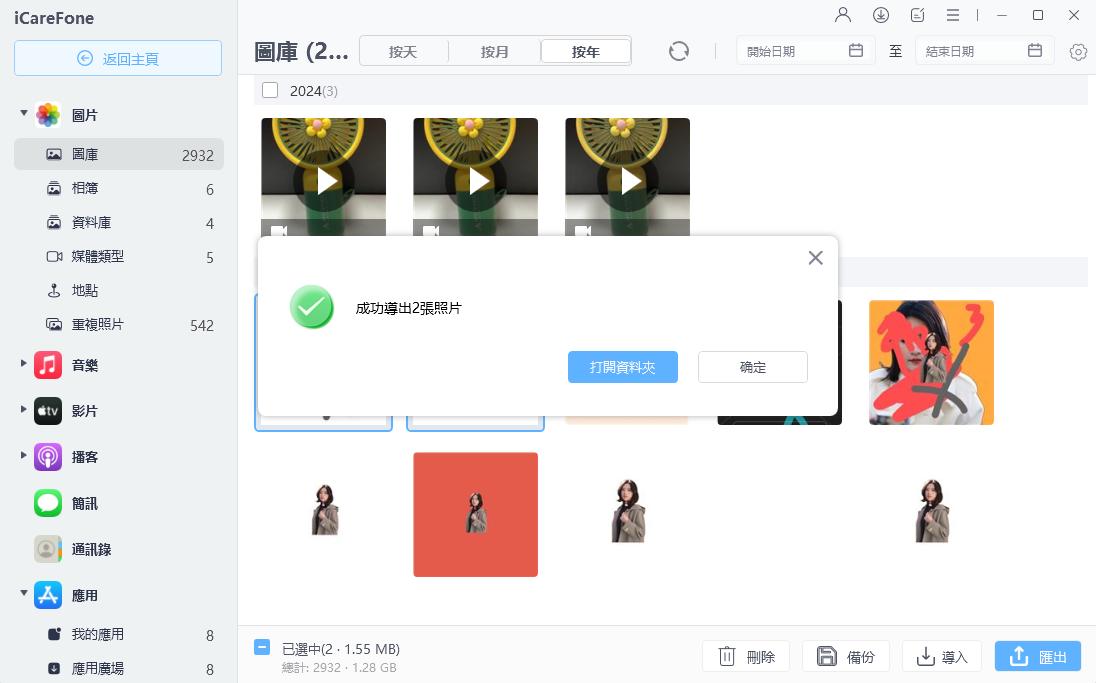
方法 4:透過電子郵件更改 iPhone 照片尺寸
您可以透過將 iPhone 照片附加到電子郵件來減小照片的大小。
大小容量因電子郵件應用程式而異,但在 iPhone 的「郵件」應用程式中,您可以將照片的大小變更為大 (1.8MB)、中 (211KB) 或小 (61.6KB)。
- 打開iPhone上的照片應用程序,然後點擊右上角的「選取」。
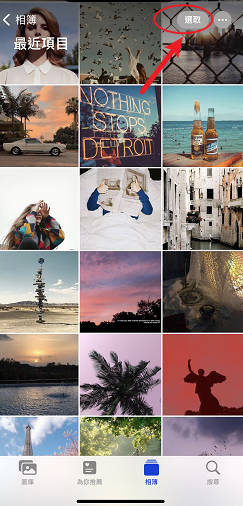
- 選擇要調整大小的照片,點選左下角的「↑」>點選「郵件」。

- 輸入主題和目的地地址,然後點選「↑」發送按鈕。

- iPhone螢幕下方會顯示可壓縮的大小。選擇照片的尺寸並發送電子郵件。

溫馨提醒:
透過電子郵件傳送照片後,您需要將壓縮影像下載到您的 iPhone 並刪除原始照片。如果您想要壓縮大量 iPhone 照片,請注意一封電子郵件中可以發送的最大尺寸。
方法5:使用照片壓縮應用程式壓縮iPhone照片
減小 iPhone 照片大小的另一種方法是使用照片壓縮應用程式。推薦給想要在 iPhone 上調整大量照片的人,因為它允許您一次壓縮大量照片,而不是透過電子郵件發送它們。
以下應用程式可用於壓縮 iPhone 影像。
- 照片壓縮
- Image Resizer
溫馨提醒:
有些應用程式會降低影像質量,因此對影像品質要求較高的使用者應小心。
︎第 2 部分. 有關 iPhone 照片容量異常的常見問題
1. 為什麼刪除 iPhone 上的照片後,iCloud 儲存空間並未減少?
如果您在 iPhone 和 iCloud 之間同步照片,您也可以從 iPhone 上的「最近刪除」中刪除照片,以減少 iCloud 空間。如果您不在 iPhone 和 iCloud 之間同步照片,您可以透過造訪iCloud.com並刪除照片來釋放 iCloud 空間。
2. iPhone 上有多少張照片相當於多少 GB?
這取決於照片的解析度和拍攝條件,但標準大小約為每張照片 2MB 至 5MB。因此,如果拍攝約200至500張照片,將佔用約1GB。
︎總結
上面,我們介紹了5種iPhone 照片容量異常的方法。
iPhone 照片太多有很多方法可以執行,包括只能使用 iPhone 完成的方法和使用特殊工具的方法,因此請嘗試對您來說最簡單的方法。我們也推出了Tenorshare iCareFone作為將照片從 iPhone 傳輸到電腦的方法。只需簡單的一鍵操作,即可自由傳輸 iPhone 資料。即使是初學者也可以輕鬆縮小照片尺寸,所以請嘗試一下。






